Iklan yang muncul tiba-tiba saat Anda sedang menggunakan laptop bisa sangat mengganggu dan mengurangi produktivitas Anda. Tidak hanya mengganggu pengalaman browsing, tetapi iklan juga bisa memperlambat kinerja laptop Anda dan mengancam privasi serta keamanan data Anda.
Di era digital saat ini, di mana hampir semua aktivitas kita terhubung dengan internet, memiliki solusi yang efektif untuk menghilangkan iklan yang mengganggu menjadi sangat penting. Apakah Anda sering terganggu oleh iklan pop-up yang tiba-tiba muncul atau iklan banner yang memenuhi layar saat Anda mengunjungi situs favorit Anda? Jika iya, maka artikel ini adalah solusi tepat untuk Anda.
Kami akan membahas berbagai cara untuk menghilangkan iklan di laptop Anda, baik melalui perangkat lunak khusus maupun ekstensi browser yang efisien. Dengan menggunakan alat-alat ini, Anda tidak hanya dapat menikmati pengalaman browsing yang lebih nyaman, tetapi juga meningkatkan kinerja laptop dan melindungi data pribadi Anda dari ancaman malware dan pelacak online.
Selain itu, kami juga akan memberikan panduan langkah demi langkah untuk membeli dan menginstal alat-alat ini, sehingga Anda dapat dengan mudah memilih solusi terbaik yang sesuai dengan kebutuhan Anda. Jadi, mari kita mulai dan temukan cara terbaik untuk menghilangkan iklan yang mengganggu dari laptop Anda!
Manfaat Menghilangkan Iklan di Laptop
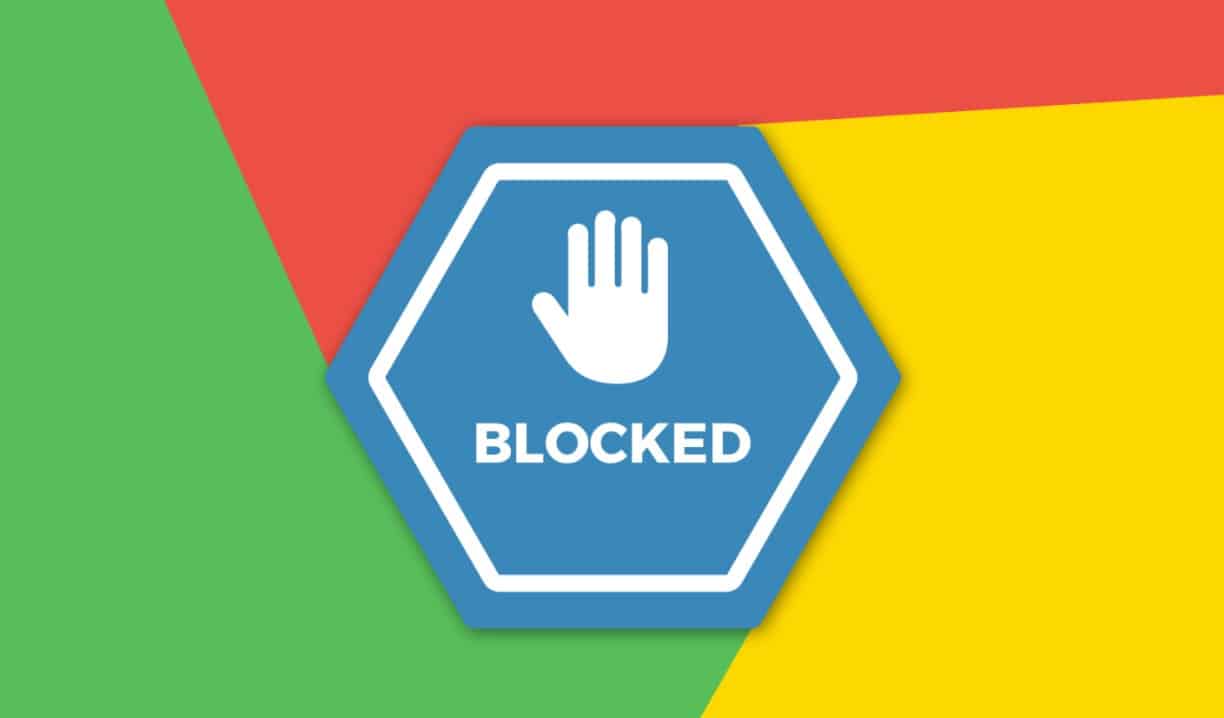
Menghilangkan iklan di laptop tidak hanya memberikan kenyamanan saat browsing, tetapi juga memiliki banyak manfaat lain yang dapat meningkatkan kinerja perangkat Anda dan melindungi privasi Anda. Berikut ini adalah penjelasan lebih rinci tentang manfaat menghilangkan iklan di laptop:
1. Pengalaman Browsing yang Lebih Nyaman
Iklan yang muncul tiba-tiba saat Anda sedang berselancar di internet bisa sangat mengganggu. Dengan memblokir iklan, Anda bisa menikmati pengalaman browsing yang lebih lancar dan bebas gangguan. Tanpa iklan pop-up yang mengganggu atau banner yang memenuhi layar, Anda bisa fokus pada konten yang ingin Anda lihat.
2. Kinerja Laptop yang Lebih Baik
Iklan sering kali menggunakan sumber daya sistem yang signifikan, termasuk CPU dan RAM. Hal ini bisa memperlambat kinerja laptop Anda, terutama jika iklan tersebut menggunakan animasi atau video. Dengan menghilangkan iklan, Anda dapat meningkatkan kinerja laptop, membuatnya lebih cepat dan responsif. Ini sangat penting bagi pengguna yang sering menjalankan aplikasi berat atau multitasking.
3. Keamanan yang Lebih Tinggi
Tidak semua iklan di internet aman. Beberapa iklan bisa mengandung malware, spyware, atau program jahat lainnya yang dapat membahayakan data dan privasi Anda. Dengan menggunakan alat pemblokir iklan, Anda bisa melindungi diri dari ancaman ini. Beberapa alat pemblokir iklan juga menawarkan perlindungan tambahan terhadap phishing dan situs berbahaya, meningkatkan keamanan online Anda secara keseluruhan.
4. Hemat Data dan Bandwidth
Iklan yang muncul di halaman web sering kali memuat konten yang besar seperti video dan animasi, yang dapat mengonsumsi banyak data dan bandwidth. Ini bisa menjadi masalah bagi pengguna dengan kuota data terbatas atau koneksi internet lambat. Dengan menghilangkan iklan, Anda dapat menghemat penggunaan data dan meningkatkan kecepatan loading halaman web.
5. Penghematan Baterai
Iklan, terutama yang berbasis video dan animasi, bisa menguras daya baterai laptop lebih cepat. Dengan memblokir iklan, Anda dapat memperpanjang masa pakai baterai laptop Anda, memungkinkan Anda untuk bekerja lebih lama tanpa harus sering-sering mengisi daya.
6. Privasi yang Lebih Terjaga
Banyak iklan menggunakan pelacak untuk mengumpulkan informasi tentang aktivitas browsing Anda. Data ini kemudian dapat digunakan untuk menampilkan iklan yang disesuaikan atau bahkan dijual ke pihak ketiga. Dengan menghilangkan iklan dan pelacak, Anda dapat meningkatkan privasi online Anda dan mengurangi jumlah data pribadi yang dikumpulkan tanpa izin Anda.
7. Peningkatan Fokus dan Produktivitas
Iklan yang muncul tiba-tiba bisa mengganggu konsentrasi Anda saat bekerja atau belajar. Dengan memblokir iklan, Anda dapat menciptakan lingkungan kerja yang lebih tenang dan kondusif, memungkinkan Anda untuk fokus dan meningkatkan produktivitas.
8. Pengalaman Pengguna yang Lebih Konsisten
Beberapa situs web menampilkan iklan yang berbeda-beda setiap kali Anda mengunjunginya, yang bisa membuat tampilan halaman menjadi tidak konsisten dan membingungkan. Dengan menghilangkan iklan, Anda bisa menikmati tampilan situs web yang lebih bersih dan konsisten, membuat navigasi dan interaksi menjadi lebih mudah dan menyenangkan.
Menghilangkan iklan di laptop tidak hanya meningkatkan pengalaman browsing Anda, tetapi juga memberikan manfaat tambahan seperti meningkatkan kinerja perangkat, meningkatkan keamanan, menghemat data dan baterai, serta menjaga privasi Anda. Dengan berbagai alat pemblokir iklan yang tersedia, Anda bisa memilih yang paling sesuai dengan kebutuhan Anda dan menikmati pengalaman menggunakan laptop yang lebih baik dan lebih aman.
Alat Terbaik untuk Menghilangkan Iklan di Laptop

Berikut adalah beberapa alat yang dapat Anda gunakan untuk menghilangkan iklan di laptop:
1. AdGuard
AdGuard adalah salah satu alat terbaik untuk memblokir iklan di laptop. Alat ini memiliki berbagai fitur yang dapat membantu Anda menghilangkan iklan yang mengganggu.
Fitur:
- Memblokir semua jenis iklan
- Perlindungan terhadap phishing dan malware
- Pengaturan yang mudah dan fleksibel
Kelebihan:
- Sangat efektif dalam memblokir iklan
- Mudah digunakan
Kekurangan:
- Berbayar untuk versi premium
Harga:
- Mulai dari $29,99 per tahun
AdGuard adalah perangkat lunak yang dirancang untuk memblokir iklan dan melindungi pengguna dari ancaman online seperti phishing dan malware. Dengan pengaturan yang mudah dan fleksibel, AdGuard dapat digunakan oleh semua kalangan, dari pemula hingga pengguna tingkat lanjut. Fitur perlindungan terhadap phishing dan malware menjadikannya lebih dari sekadar alat pemblokir iklan, tetapi juga pelindung keamanan online Anda.
2. uBlock Origin
uBlock Origin adalah ekstensi browser gratis yang sangat ringan dan efisien untuk memblokir iklan.
Fitur:
- Blokir iklan dan pelacak
- Filter yang dapat disesuaikan
- Sumber daya yang rendah
Kelebihan:
- Gratis dan open-source
- Sangat ringan
Kekurangan:
- Memerlukan konfigurasi untuk hasil yang optimal
Harga:
- Gratis
uBlock Origin adalah ekstensi browser yang ringan dan open-source yang menawarkan perlindungan dari iklan dan pelacak. Karena bersifat open-source, komunitas pengembang dapat terus memperbarui dan meningkatkan fungsionalitasnya. Filter yang dapat disesuaikan memungkinkan pengguna untuk menentukan jenis iklan atau pelacak apa yang ingin mereka blokir, memberikan kontrol penuh kepada pengguna atas pengalaman browsing mereka.
3. AdBlock Plus
AdBlock Plus adalah salah satu ekstensi browser paling populer untuk memblokir iklan.
Fitur:
- Blokir iklan otomatis
- Perlindungan terhadap pelacakan
- Kustomisasi filter iklan
Kelebihan:
- Populer dan banyak digunakan
- Mudah diinstal
Kekurangan:
- Beberapa iklan “dapat diterima” tetap ditampilkan secara default
Harga:
- Gratis (donasi opsional)
AdBlock Plus adalah alat pemblokir iklan yang dikenal luas dengan kemudahan instalasi dan penggunaannya. Selain memblokir iklan, AdBlock Plus juga melindungi pengguna dari pelacakan online, memberikan pengalaman browsing yang lebih aman dan pribadi. Meski beberapa iklan “dapat diterima” tetap ditampilkan secara default, pengguna memiliki opsi untuk menonaktifkan fitur ini dan memblokir semua iklan.
4. Malwarebytes
Malwarebytes adalah software yang tidak hanya memblokir iklan tetapi juga melindungi laptop Anda dari malware dan ancaman lainnya.
Fitur:
- Memblokir iklan dan pelacak
- Perlindungan terhadap malware
- Pemindaian cepat dan menyeluruh
Kelebihan:
- Perlindungan komprehensif
- Efektif dalam mendeteksi dan menghapus malware
Kekurangan:
- Versi gratis memiliki fitur terbatas
Harga:
- Mulai dari $39,99 per tahun
Malwarebytes adalah perangkat lunak yang menyediakan perlindungan komprehensif dari berbagai ancaman online, termasuk iklan yang mengganggu dan malware berbahaya. Dengan fitur pemindaian cepat dan menyeluruh, Malwarebytes dapat mendeteksi dan menghapus ancaman dengan efisiensi tinggi. Versi premium menawarkan fitur tambahan yang memberikan perlindungan maksimal bagi pengguna.
5. Ghostery
Ghostery adalah ekstensi browser yang memblokir iklan dan pelacak serta memberikan laporan lengkap tentang pelacak yang diblokir.
Fitur:
- Blokir iklan dan pelacak
- Laporan pelacakan yang rinci
- Mode privasi
Kelebihan:
- Laporan rinci tentang pelacakan
- Mudah digunakan
Kekurangan:
- Beberapa fitur memerlukan langganan premium
Harga:
- Gratis (langganan premium mulai dari $4,99 per bulan)
Ghostery adalah alat pemblokir iklan dan pelacak yang menyediakan laporan rinci tentang pelacak yang diblokir. Fitur mode privasi meningkatkan perlindungan data pengguna, menjadikannya pilihan yang baik bagi mereka yang peduli dengan privasi online. Meski beberapa fitur canggih memerlukan langganan premium, versi gratisnya sudah cukup kuat untuk penggunaan sehari-hari.
Tabel Perbandingan Produk
| Produk | Use Case | Kelebihan | Kekurangan | Harga | Fitur |
|---|---|---|---|---|---|
| AdGuard | Memblokir semua jenis iklan | Sangat efektif, mudah digunakan | Berbayar untuk versi premium | $29,99 per tahun | Blokir iklan, perlindungan malware |
| uBlock Origin | Memblokir iklan di browser | Gratis, sangat ringan | Memerlukan konfigurasi | Gratis | Blokir iklan, filter disesuaikan |
| AdBlock Plus | Memblokir iklan di browser | Populer, mudah diinstal | Beberapa iklan tetap tampil | Gratis (donasi opsional) | Blokir iklan, perlindungan pelacakan |
| Malwarebytes | Perlindungan malware dan iklan | Perlindungan komprehensif | Versi gratis terbatas | $39,99 per tahun | Blokir iklan, deteksi malware |
| Ghostery | Memblokir iklan dan pelacakan | Laporan rinci tentang pelacakan | Beberapa fitur berbayar | Gratis (premium $4,99/bulan) | Blokir iklan, laporan pelacakan |
Cara Membeli dan Tempat Membelinya
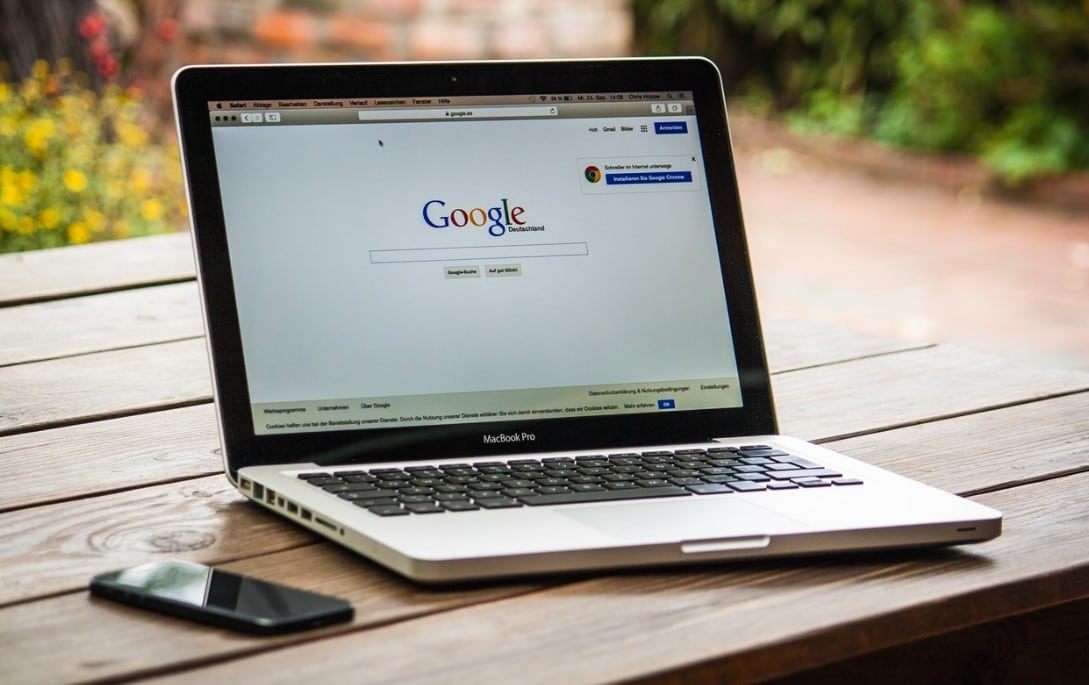
Untuk menghilangkan iklan di laptop, Anda memerlukan alat pemblokir iklan yang tepat. Berikut adalah panduan langkah demi langkah tentang cara membeli alat-alat pemblokir iklan yang direkomendasikan dan tempat membelinya. Kami juga menyediakan tautan langsung untuk memudahkan Anda dalam proses pembelian.
1. AdGuard
Langkah-langkah Membeli:
- Kunjungi situs resmi AdGuard.
- Klik pada menu “Produk” dan pilih versi yang sesuai dengan sistem operasi laptop Anda (Windows atau macOS).
- Klik “Beli Sekarang” untuk memilih paket berlangganan yang diinginkan.
- Isi informasi yang diperlukan untuk pembuatan akun atau masuk jika sudah memiliki akun.
- Masukkan detail pembayaran dan konfirmasi pembelian.
- Setelah pembelian selesai, unduh dan instal AdGuard sesuai petunjuk yang diberikan.
Tempat Membelinya:
- AdGuard – Situs Resmi
2. uBlock Origin
Langkah-langkah Membeli:
- Kunjungi halaman uBlock Origin di GitHub.
- Pilih tautan unduhan untuk browser yang Anda gunakan (misalnya, Chrome Web Store, Firefox Add-ons, Microsoft Edge Add-ons).
- Klik “Add to [Browser]” atau “Tambahkan ke [Browser]” sesuai dengan browser Anda.
- Ikuti petunjuk untuk menginstal ekstensi di browser Anda.
- Setelah terinstal, uBlock Origin siap digunakan dan tidak memerlukan pembayaran.
Tempat Membelinya:
- uBlock Origin – GitHub
- Chrome Web Store
- Firefox Add-ons
3. AdBlock Plus
Langkah-langkah Membeli:
- Kunjungi situs AdBlock Plus.
- Klik “Dapatkan AdBlock Plus untuk [Browser Anda]” sesuai dengan browser yang Anda gunakan.
- Anda akan diarahkan ke halaman unduhan di toko ekstensi browser Anda (misalnya, Chrome Web Store, Firefox Add-ons).
- Klik “Add to [Browser]” atau “Tambahkan ke [Browser]” sesuai dengan browser Anda.
- Ikuti petunjuk untuk menginstal ekstensi.
- Setelah terinstal, AdBlock Plus siap digunakan dan tidak memerlukan pembayaran, namun Anda dapat memberikan donasi jika diinginkan.
Tempat Membelinya:
- AdBlock Plus – Situs Resmi
- Chrome Web Store
- Firefox Add-ons
4. Malwarebytes
Langkah-langkah Membeli:
- Kunjungi situs resmi Malwarebytes.
- Klik “For Home” dan pilih “Malwarebytes Premium” atau paket lain yang sesuai dengan kebutuhan Anda.
- Klik “Buy Now” untuk memilih paket berlangganan yang diinginkan.
- Isi informasi yang diperlukan untuk pembuatan akun atau masuk jika sudah memiliki akun.
- Masukkan detail pembayaran dan konfirmasi pembelian.
- Setelah pembelian selesai, unduh dan instal Malwarebytes sesuai petunjuk yang diberikan.
Tempat Membelinya:
- Malwarebytes – Situs Resmi
- Amazon
5. Ghostery
Langkah-langkah Membeli:
- Kunjungi situs Ghostery.
- Klik “Get Ghostery” untuk memilih versi yang sesuai dengan browser Anda (misalnya, Chrome, Firefox, Edge).
- Anda akan diarahkan ke halaman unduhan di toko ekstensi browser Anda.
- Klik “Add to [Browser]” atau “Tambahkan ke [Browser]” sesuai dengan browser Anda.
- Ikuti petunjuk untuk menginstal ekstensi.
- Ghostery tersedia dalam versi gratis, namun Anda dapat berlangganan premium untuk fitur tambahan.
Tempat Membelinya:
- Ghostery – Situs Resmi
- Chrome Web Store
- Firefox Add-ons
Untuk menghilangkan iklan yang mengganggu di laptop Anda, Anda dapat memilih dari berbagai alat pemblokir iklan yang tersedia, masing-masing dengan kelebihan dan fitur unik. Dengan mengikuti langkah-langkah di atas, Anda dapat dengan mudah membeli dan menginstal alat pemblokir iklan pilihan Anda, sehingga dapat menikmati pengalaman browsing yang lebih nyaman dan aman. Jangan lupa untuk selalu memeriksa situs resmi atau toko aplikasi yang terpercaya untuk memastikan Anda mendapatkan versi terbaru dan asli dari perangkat lunak tersebut.
FAQ
- Apakah memblokir iklan legal?
- Ya, memblokir iklan sepenuhnya legal dan merupakan hak pengguna untuk melindungi privasi mereka dan meningkatkan pengalaman browsing.
- Apakah alat pemblokir iklan memperlambat laptop saya?
- Sebaliknya, alat pemblokir iklan biasanya meningkatkan kinerja laptop dengan mengurangi beban dari iklan yang mengganggu.
- Apakah alat pemblokir iklan dapat melindungi saya dari malware?
- Beberapa alat seperti AdGuard dan Malwarebytes juga menyediakan perlindungan terhadap malware.
- Apakah saya perlu membayar untuk menggunakan alat pemblokir iklan?
- Ada alat pemblokir iklan yang gratis seperti uBlock Origin dan AdBlock Plus, namun beberapa alat premium menawarkan fitur tambahan dengan biaya berlangganan.
- Bagaimana cara mengaktifkan alat pemblokir iklan di browser saya?
- Setelah mengunduh dan menginstal ekstensi, biasanya Anda hanya perlu mengaktifkannya melalui menu ekstensi di browser Anda.
Menghilangkan iklan di laptop tidak hanya meningkatkan pengalaman browsing Anda, tetapi juga memberikan banyak manfaat seperti meningkatkan kinerja perangkat, meningkatkan keamanan, dan menjaga privasi Anda.
Dengan menggunakan alat-alat pemblokir iklan yang telah kami bahas, Anda dapat memilih solusi terbaik yang sesuai dengan kebutuhan Anda. Selalu pastikan untuk menginstal alat pemblokir iklan dari sumber terpercaya dan tetap memperbaruinya secara berkala untuk mendapatkan perlindungan maksimal. Nikmati pengalaman online yang lebih nyaman dan aman dengan menghilangkan iklan yang mengganggu dari laptop Anda. Selamat mencoba!




